'>

많은 Xbox One 게이머가 장치에 불만족스러운 문제를 겪고 있습니다. Xbox One 컨트롤러에서 사용하는 마이크가 제대로 작동하지 않습니다. 이것은 헤드셋을 사용하여 친구와 채팅하려고 할 때 발생합니다.
이 문제가 발생하면 매우 짜증이 날 수 있습니다. 헤드셋의 마이크는 음성을 녹음 할 수 없습니다. 친구들이하는 말을들을 수 있지만 그들은 당신을들을 수 없습니다. 친구와 대화 할 수 없습니다!
걱정하지 마세요! 마이크를 정상으로 되 돌리는 것은 여전히 가능합니다. 다음과 같이 팁을 시도 할 수 있습니다. 그들은 많은 Xbox One 사용자가 마이크를 고치는 것을 도왔습니다. 그리고 그들은 당신을 도울 수 있습니다.
Xbox One 마이크가 작동하지 않는 문제를 해결하려면 다음 방법을 따르십시오.
방법 1 : 컨트롤러 및 헤드셋에 대한 기본 검사 수행
Xbox One에서 마이크가 작동하지 않는 경우 가장 먼저해야 할 일은 몇 가지 기본적인 문제 해결을 수행하는 것입니다.
1) 헤드셋이 컨트롤러에 제대로 연결되어 있고 컨트롤러가 본체에 제대로 연결되어 있는지 확인합니다. 확실하지 않은 경우 헤드셋을 컨트롤러에 다시 연결하고 (헤드셋 커넥터를 컨트롤러의 포트에 단단히 연결) 컨트롤러를 본체에 다시 연결하거나 다시 동기화하십시오.
2) 헤드셋이 음소거되어 있지 않은지 확인하십시오. 헤드셋 컨트롤의 음소거 단추 또는 Xbox One의 오디오 설정을 확인하십시오. 마이크 볼륨을 높이기 위해 오디오 설정을 조정해야 할 수도 있습니다 (이렇게하면 음성을 더 선명하고 크게 할 수 있음).
삼) 장치와 케이블을주의 깊게 확인하고 외부에서 볼 수있는 문제가 있는지 확인하십시오. 또한 다른 헤드셋이나 컨트롤러 또는 다른 콘솔로 테스트하여 문제가있는 위치를 확인할 수도 있습니다. 하드웨어 문제를 발견하면 다음을 수행해야 할 수 있습니다. 컨트롤러 수리 또는 교체 받기 .
방법 2 : Xbox 프로필 설정 확인
프로필 설정이 음성 통신을 제한하기 때문에 Xbox One의 마이크가 음소거 될 수 있습니다. 프로필 설정을 확인하고 계정의 마이크가 제어되고 있는지 확인할 수 있습니다.
(자녀 계정을 사용하는 경우 아래 단계를 수행하기 전에 부모 계정에 로그인해야합니다.)
1) 눌러 Xbox 버튼 컨트롤러에서.
2) 고르다 설정 과 모든 설정 .
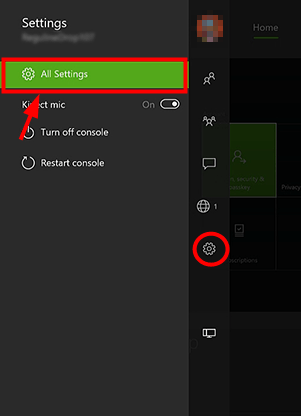
삼) 고르다 계정 그리고 개인 정보 보호 및 온라인 안전 .
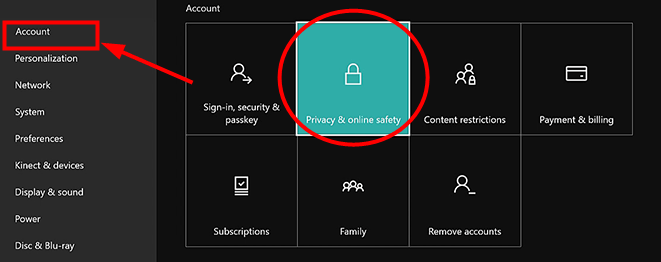
4) 고르다 세부 정보보기 및 사용자 지정 .
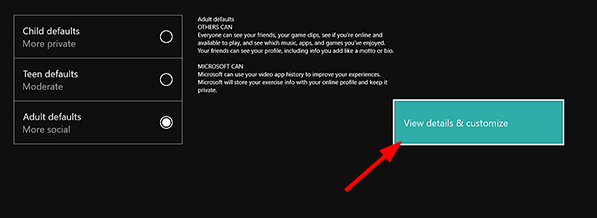
5) 고르다 음성 및 텍스트로 커뮤니케이션 그런 다음 통화 할 사람을 선택합니다 (일반적으로 너의 친구들 또는 각자 모두 ).
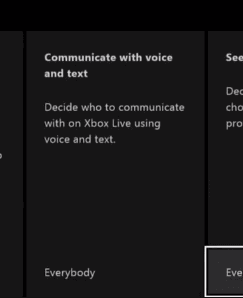
6) 마이크를 사용하여 친구와 채팅 할 수 있는지 확인하십시오.
방법 3 : Xbox One 본체를 완전히 다시 시작
Xbox One 마이크가 작동하지 않는 문제는 Xbox One 본체의 문제로 인해 발생할 수 있습니다. 이러한 문제는 본체를 완전히 재부팅하면 해결할 수 있습니다. Xbox One 본체를 다시 시작하고 문제가 해결되는지 확인할 수 있습니다.
1) 눌러 Xbox 버튼 완전히 종료 될 때까지 Xbox One 본체 앞면에 있습니다 (약 10 초 소요).

2) 본체에서 전원 케이블을 뽑고 약 10 초 동안 그대로 둡니다. Xbox One의 전원 공급 장치가 재설정됩니다.
삼) 본체에 전원 케이블을 연결합니다. 그런 다음 본체 전면에있는 Xbox 버튼을 눌러 전원을 켭니다.
4) 마이크를 확인하고 지금 작동하는지 확인하십시오.
방법 4 : 장치 수리 또는 교체
하드웨어 문제를 발견했거나 위의 방법으로 도움이되지 않는 경우 장치 (Xbox One 헤드셋, 본체 또는 컨트롤러)를 수리하거나 교체해야합니다. 장치가 여전히 보증 기간 내에있는 경우 Microsoft 지원 또는 장치 공급 업체에 문의하여 도움을 요청할 수 있습니다.

![[SOLVED 2022] Battlestate Games Launcher(BSG)가 시작되지 않음](https://letmeknow.ch/img/other/38/battlestate-games-launcher-startet-nicht.jpg)


![[수정됨] Valheim 서버가 표시되지 않음](https://letmeknow.ch/img/network-issues/09/valheim-server-not-showing-up.jpg)

